av Martin Brinkmann på November 27, 2019 i Windows –
2 kommentarer
Hvis du ønsket å få tilgang til avanserte oppstartsalternativer i Windows 7, er alt du måtte gjøre var å trykke F8 på tastaturet under oppstarten for å laste boot-menyen.
Microsoft endret boot prosessen betydelig i Windows 8 og gjengis F8 mer eller mindre ubrukelig som en konsekvens. Mens du kan fortsatt bruke F8, du har mindre enn et sekund av tid til å gjøre det, og det gjør vanligvis ikke jobbe lenger, selv om du trykker på tasten et titalls ganger under oppstart.
Tips: sjekk ut vår guide til å slå av Windows fort.
I Windows 10, administratorer trenger å åpne applikasjonen Innstillinger, for eksempel fra Start eller ved hjelp av Windows-jeg, og velg Oppdater & Security> Recovery > Start på nytt Nå (under Avansert Oppstart).
Administratorer som ønsker å fremskynde prosessen kan du bruke en snarvei i stedet for å laste den Avanserte Alternativer.
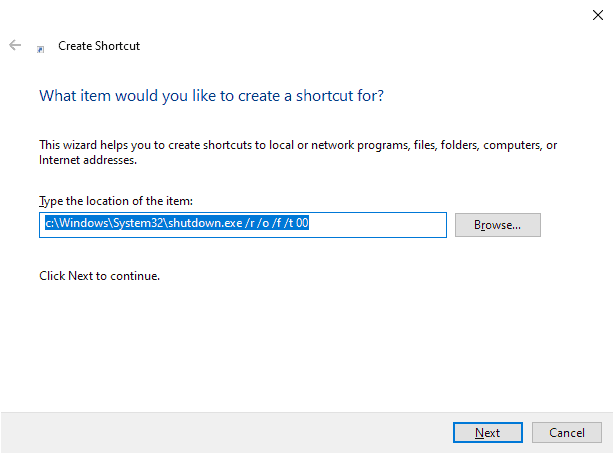
Her er hva du trenger å gjøre for å opprette snarvei:
- Høyreklikk på skrivebordet (eller et annet sted) og velg Ny – > Snarvei.
- Lim inn følgende Streng i feltet sted: c:WindowsSystem32shutdown.exe /r /o /f /t 00
- Velg et navn (eller holde den standard) på neste side.
Hva gjør parametere gjøre?
- /r — Full stans og omstart av datamaskinen.
- /o — Gå til menyen avanserte oppstartsalternativer, og start datamaskinen på nytt (må brukes med /r)
- /f — Tving programmer til å lukkes uten å vise en advarsel til brukere.
- /t 00 — Time-out perioden før avslutning i løpet av sekunder.
Du kan justere tidsavbruddsperioden hvis du ønsker litt tid før PC-en er startet på nytt når du utfører snarveien. Kommandoen kan også kjøres fra kommandolinjen direkte uten å opprette en snarvei.
Et klikk på snarveien starte systemet på nytt umiddelbart. Sørg for å lagre alt arbeid og (bedre) lukke alle program vinduer som er åpne før du utfører snarveien.
Snarveien laster “velg et alternativ” – menyen under oppstart. Du kan fortsette å starte Windows-10 eller få tilgang til Feilsøke menyen. Menyen lister opp alternativer for å tilbakestille PC-en eller åpne avanserte alternativer.
De avanserte alternativene viser følgende menyelementene:
- Oppstartsreparasjon
- Oppstart Innstillinger
- Ledetekst
- Avinstaller Oppdateringer
- Systemgjenoppretting
- System Image Recovery
Avsluttende Ord
Snarveien er en av de raskeste alternativene for å starte en Windows-10 enhet og legg den avanserte oppstartsalternativer under oppstart av systemet.
Nå er Du: Har du lastet den avanserte oppstartsalternativer nylig på Windows-maskiner?